在当今互联网时代,无线 *** 已经成为我们日常生活中不可或缺的一部分。尽管Windows XP操作系统已经相对较旧,但仍有许多用户在使用这一系统,尤其是在一些老旧设备上。设置无线 *** 连接对于这些用户来说可能是一个挑战,只要掌握了正确的步骤,XP系统下的无线 *** 设置也并不复杂。本文将详细介绍如何在Windows XP系统中设置无线 *** ,帮助用户轻松连接到互联网。
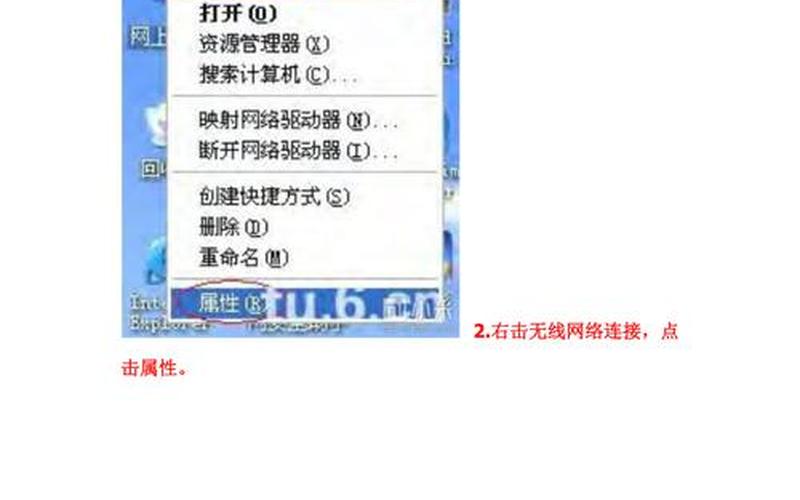
无线 *** 连接的基本步骤
在进行无线 *** 设置之前,确保你的电脑已安装好无线网卡,并且驱动程序正常工作。接下来,用户需要打开控制面板,依次点击“开始”菜单,选择“设置”,然后点击“控制面板”。在控制面板中找到并双击“ *** 连接”图标。这时,你会看到一个显示所有 *** 连接的窗口。在这个窗口中,右键单击“无线 *** 连接”图标,并选择“属性”。此时将弹出“无线 *** 连接属性”对话框,用户需要在这里进行进一步的设置。
在“无线 *** 连接属性”对话框中,选择“无线 *** 配置”标签。在此标签下,有一个选项是“用Windows来配置我的无线 *** 设置”,确保勾选此选项,这样系统将自动管理无线 *** 的配置。接下来,用户可以点击“高级”按钮,在弹出的对话框中选择合适的连接方式。通常情况下,可以选择“任何可用的 *** (首选访问点)”,这样系统会优先尝试连接到可用的无线接入点。
完成以上设置后,返回到“无线 *** 连接属性”对话框,确认所有设置无误后点击“确定”。你的电脑应该能够自动搜索附近可用的无线 *** ,并显示在列表中。找到你想要连接的无线 *** 后,双击该 *** 名称,如果该 *** 设置了密码,需要输入正确的密码才能成功连接。
解决常见问题
在进行XP系统的无线 *** 设置时,用户可能会遇到一些常见问题。例如,有时候电脑无法找到任何可用的无线 *** 。这种情况可能是由于无线网卡未启用或者驱动程序未正确安装造成的。用户可以通过右键单击桌面上的“网上邻居”,选择“属性”,然后进入“ *** 连接”窗口,确保“无线 *** 连接”处于启用状态。
如果输入密码后仍然无法连接,也可能是密码错误或信号不稳定。建议用户检查无线路由器上的SSID和密码是否正确,并确保路由器正常工作。如果问题仍然存在,可以尝试重启路由器和电脑,以便重新建立连接。
安全性与优化
在完成XP系统的无线 *** 设置后,用户还需关注安全性问题。由于XP系统相对较旧,其内置的安全防护措施可能不足以抵御现代 *** 攻击。在使用XP系统时,建议用户采取额外措施来保护自己的无线 *** 。例如,可以通过修改无线路由器的默认管理密码、启用WPA/WPA2加密以及定期更新路由器固件等方式来增强安全性。
为了提高无线 *** 的稳定性和速度,用户还可以考虑调整路由器的位置和天线方向,以获得更好的信号覆盖。避免在信号强度较弱的区域使用无线设备,以减少断线和延迟的问题。
相关内容的知识扩展:
了解Windows XP系统与现代操作系统之间的差异是非常重要的。虽然XP系统在功能上相对简单,但其设计理念与现代操作系统有许多相似之处。例如,无论是Windows 10还是其他新版本,都强调了用户友好的界面和简单易用的设置过程。对于习惯于新版本操作系统的用户来说,掌握XP系统的一些基本操作仍然具有一定意义。
无线 *** 技术的发展也是值得关注的话题。从最初的802.11b标准到现在广泛使用的802.11ac和802.11ax标准,无线技术经历了巨大的变革。这些新标准不仅提高了传输速度,还增强了信号覆盖范围和稳定性。即使是在使用XP系统时,也可以通过更新硬件设备来享受更快、更稳定的无线体验。
对于想要深入了解计算机 *** 的人来说,无线局域网(WLAN)的基础知识是必不可少的。WLAN不仅仅是简单地将设备连接到互联网,它还涉及到数据传输、信号干扰、加密技术等多个方面。通过学习这些知识,不仅可以帮助用户更好地理解自己的设备,还能提升他们解决实际问题的能力。
无论是进行XP系统下的无线 *** 设置还是了解相关技术背景,这些知识都将为用户提供更全面的信息支持,使他们能够更好地利用现有资源,提高工作效率和生活质量。







